Kohandatud lehtede häälestus kasutajate sisselogimise jaoks
See artikkel kirjeldab Microsoft Dynamics 365 Commerce Microsoft Entra , kuidas koostada kohandatud lehti, milles käsitletakse kohandatud sisselogimisi ettevõtetele ja tarbijale (B2C) rentnike kasutajatele.
Kasutaja sisselogimisvoogude käsitsemiseks Dynamics 365 Commerce Microsoft Entra loodud kohandatud lehtede kasutamiseks peate häälestama Commerce’i keskkonnas viidatud poliitikad. Saate B2C rakenduse abil konfigureerida "Registreeri ja logi sisse", "Profiili redigeerimine" ja "Parooli lähtestamine" Microsoft Entra B2C Microsoft Entra poliitikad. B2C Microsoft Entra rentnikule Microsoft Dynamics ja poliitikanimesid saab siis ärikeskkonnale elutsükli teenuseid (LCS) kasutades ettevalmistamise protsessi käigus viidata.
Kohandatud ärilehti saab üles ehitada sisselogimist, registreerumist, kontoprofiili redigeerimist, parooli lähtestamist või üldmooduliid kasutades Microsoft Entra . Kohandatud lehtede jaoks avaldatud lehe Microsoft Entra URL-dele tuleks siis viidata Azure’i portaali B2C poliitika konfiguratsioonides.
Hoiatus
Microsoft Entra ID B2C kustutab vana (pärand) kasutajavood 1. augustiks 2021. Seetõttu peaksite plaanima oma kasutajavood migreerida uude soovitatud versiooni. Uus versioon pakub funktsioonide pariteeti ja uusi funktsioone. Lisateavet vt kasutaja voogudest Microsoft Entra ID B2C-s.
Commerce version 10.0.15 või uuema versiooni mooduliteeki tuleb kasutada soovitatud B2C kasutajavoogudega. Kasutada saab ka Microsoft Entra ID B2C-s pakutavaid vaikimisi kasutajapoliitika lehti ja lubada lisatud taustapildi, logo ja taustavärvi muudatusi, mis on seotud ettevõtte kaubamärgiga. Kuigi kujunduse võimalused on piiratud, Microsoft Entra pakuvad vaikimisi kasutajapoliitika lehed B2C poliitika funktsioone ilma selleks mõeldud kohandatud lehekülgi loomata ja konfigureerimata.
B2C poliitikate seadistamine
Microsoft Entra Pärast B2C rentniku seadistamist ja ärikeskkonnaga seostamist minge Microsoft Entra Azure’i portaali B2C lehele ja seejärel valige menüü jaotises Poliitikad suvand Kasutajavood (poliitikad).
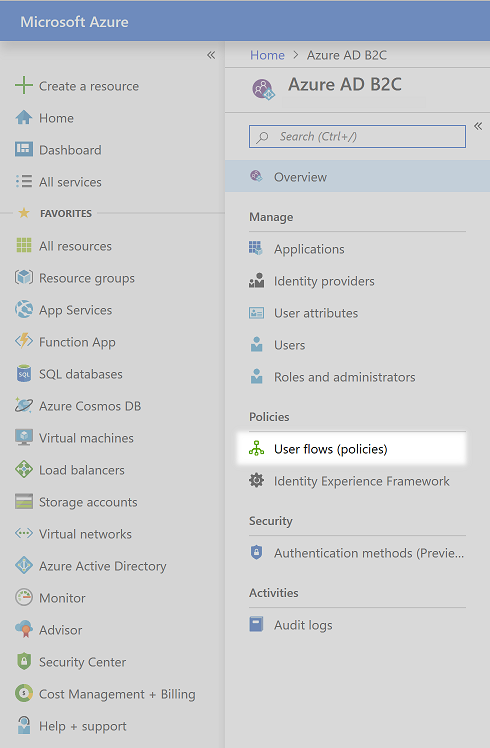
Nüüd saate konfigureerida kasutaja sisselogimise vood „Registreerimine ja sisselogimine”, „Profiili redigeerimine” ja „Parooli lähtestamine”.
Poliitika „Registreerimine ja sisselogimine” konfigureerimine
Poliitika „Registreerimine ja sisselogimine” konfigureerimiseks toimige järgmiselt.
Valige suvand Uus kasutaja voog, valige Registreerimine ja sisselogimine ja seejärel valige vahekaardil Soovitatav valik Loo.
Sisestage poliitika nimi (näiteks, B2C_1_SignInSignUp).
Jaotises Identiteedipakkujad valige poliitika jaoks kasutatavad identiteedipakkujad. Minimaalselt peab olema valitud Registreerimine meili teel.
Veerus Atribuudi kogumine märkige märkeruudud suvandite Meiliaadressid, Eesnimi ja Perekonnanimi juures.
Veerus Tagastamise nõue märkige märkeruudud suvandite Meiliaadressid, Eesnimi, Identiteedipakkuja, Perekonnanimi ja Kasutaja objekti ID juures.
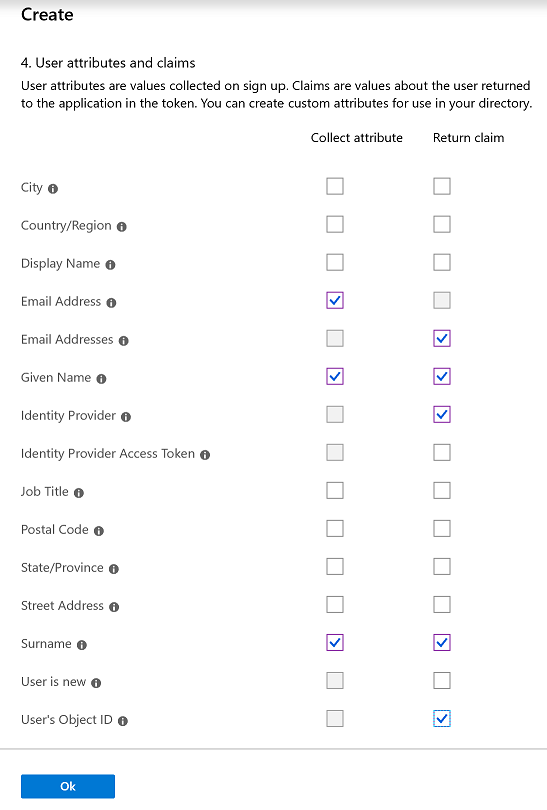
Poliitika loomiseks valige OK.
Topeltklõpsake uuel poliitika nimel ja seejärel valige navigeerimispaanil suvand Atribuudid.
Seadke suvand JavaScripti lehe paigutuse (eelvaade) jõustamise lubamine valikule Sees.
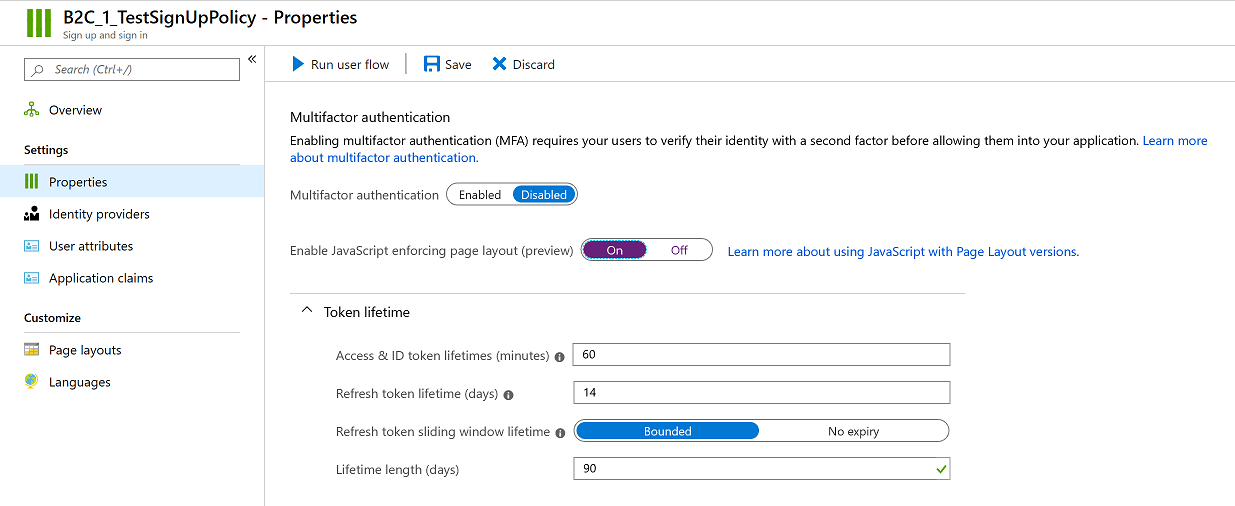
Märkus.
Poliitika nimi on Commerce’i keskkonnas täielikult viidatud. (B2C_1_ eelviide kaasatakse viitesse.) Poliitikaid ei saa pärast loomist ümber nimetada. Kui asendate oma Commerce’i keskkonna olemasoleva poliitika, saate kustutada algse poliitika ja luua uue poliitika, millel on sama nimi. Teise võimalusena, kui keskkond on juba ette valmistatud, saate teenusetaotluse kaudu esitada uue poliitika nime.
Pärast kohandatud lehtede loomist naasete sellesse poliitikasse seadistuse lõpetamiseks. Praegu sulgege poliitika, et naasta Azure’i portaali lehele Kasutaja vood (poliitikad).
Poliitika „Profiili redigeerimine” konfigureerimine
Poliitika „Profiili redigeerimine” konfigureerimiseks järgige allolevaid etappe.
- Valige suvand Uus kasutaja voog, valige Profiili redigeerimine ja seejärel valige vahekaardil Soovitatav valik Loo.
- Sisestage poliitika nimi (näiteks, B2C_1_EditProfile).
- Jaotises Identiteedipakkujad valige poliitika jaoks kasutatavad identiteedipakkujad. Minimaalselt peab olema valitud Kohaliku konto sisselogimine.
- Veerus Atribuudi kogumine märkige märkeruudud suvandite Antud nimi ja Perekonnanimi juures.
- Veerus Tagastamise nõue märkige märkeruudud suvandite Meiliaadressid, Eesnimi, Identiteedipakkuja, Perekonnanimi ja Kasutaja objekti ID juures.
- Poliitika loomiseks valige OK.
- Topeltklõpsake uuel poliitika nimel ja seejärel valige navigeerimispaanil suvand Atribuudid.
- Seadke suvand JavaScripti lehe paigutuse (eelvaade) jõustamise lubamine valikule Sees.
Pärast kohandatud lehtede loomist naasete sellesse poliitikasse seadistuse lõpetamiseks. Praegu sulgege poliitika, et naasta Azure’i portaali lehele Kasutaja vood (poliitikad).
Poliitika „Parooli lähtestamine” konfigureerimine
Poliitika „Parooli lähtestamine” konfigureerimiseks järgige allolevaid etappe.
- Valige Uus kasutajavoog ja seejärel valige suvand Parooli lähtestamine ning valige vahekaart Soovitatav ja klõpsake nuppu Loo.
- Sisestage poliitika nimi (näiteks, B2C_1_ForgetPassword).
- Jaotises Identiteedipakkujad valige suvand Parooli lähtestamine meiliaadressi kasutades.
- Veerus Tagastamise nõue märkige märkeruudud suvandite Meiliaadressid, Eesnimi, Perekonnanimi ja Kasutaja objekti ID juures.
- Poliitika loomiseks valige OK.
- Topeltklõpsake uuel poliitika nimel ja seejärel valige navigeerimispaanil suvand Atribuudid.
- Seadke suvand JavaScripti lehe paigutuse (eelvaade) jõustamise lubamine valikule Sees.
Pärast kohandatud lehtede loomist naasete sellesse poliitikasse seadistuse lõpetamiseks. Praegu sulgege poliitika, et naasta Azure’i portaali lehele Kasutaja vood (poliitikad).
Kohandatud lehtede koostamine
Äris Microsoft Entra sisalduvad sihtotstarbelised moodulid B2C kasutajapoliitikate Microsoft Entra kohandatud lehtede loomiseks. Lehekülgi saab üles ehitada konkreetselt iga kasutajapoliitika lehekülje paigutuse jaoks, kasutades allpool kirjeldatud Microsoft Entra B2C põhimoodulit. Teise võimalusena saab Microsoft Entra üldist Microsoft Entra moodulit kasutada kõigi lehekülje kavandite ja poliitikate puhul ID B2C-s (isegi lehe paigutuse valikute puhul alltoodud poliitikates).
- Leheküljepõhised moodulid Microsoft Entra on seotud ID B2C-ga renderdatavate Microsoft Entra andmesisestusüksustega. Need moodulid annavad teile rohkem kontrolli elementide paigutamise üle oma lehekülgedel. Siiski võib allpool kirjeldatud vaikesätetest väljaspool hälvete arvestamiseks olla vaja üles ehitada rohkem lehti ja mooduli laiendeid.
- Microsoft Entra Moodul Generic (Üldine) loob B2C-le "div" Microsoft Entra elemendi, et renderdada kasutajapoliitika lehekülje kavandi kõiki elemente, muutes paindlikumaks lehekülje B2C funktsioone, kuid vähendades positsioonimise ja joondamise kontrolli ( CSS ehkki saab seda kasutada saidi ilme ja kuju sobitamiseks).
Microsoft Entra Saate luua ühe lehe mooduliga Üldine ja kasutada seda kõigi oma kasutajapoliitika lehtede jaoks või saate koostada kindlaid lehekülgi, Microsoft Entra kasutades individuaalseid mooduleid sisselogimiseks, registreerumiseks, profiili redigeerimiseks, parooli lähtestamiseks ja parooli lähtestamise kinnitamiseks. Saate kasutada ka mõlemat segamist, Microsoft Entra kasutades allpool nimetatud lehekülje kavandite kindlaid lehekülgi ja Microsoft Entra üldist moodulilehte ülejäänud lehekülje paigutuste jaoks nendel või muudel kasutajapoliitika lehtedel.
Lisateavet mooduliteegiga lähetatud Microsoft Entra moodulite kohta saate lisateavet ID-halduse lehtedelt ja moodulitest.
Kasutaja sisselogimiste käsitsemiseks kohandatud ja identiteedimoodulitega lehtede koostamiseks toimige järgmiselt.
- Liikuge kaubanduse saidiehitajas oma saidile.
- Koostage järgmised viis malli ja lehekülge (kui teie saidil seda juba pole):
- Mall Sisselogimine ja sisselogimise moodulit kasutav leht.
- Mall Registreerimine ja registreerimise moodulit kasutav leht.
- Mall Parooli lähtestamine ja parooli lähtestamise moodulit kasutav leht.
- Mall Parooli lähtestamise kinnitus ja parooli lähtestamise kinnituse moodulit kasutav leht.
- Mall Profiili redigeerimine ja konto profiili redigeerimise moodulit kasutav leht.
Lehtede loomisel järgige järgmisi juhiseid.
- Kasutage iga lehe või mooduli jaoks paigutust ja stiili, mis vastab kõige paremini teie ettevõtte vajadustele.
- Avaldage kõik lehed ja URL-id, mida tuleb B2C-seadistuses Microsoft Entra kasutada.
- Pärast lehtede ja URL-ide avaldamist koguge URL-id Microsoft Entra , mida tuleb kasutada B2C poliitika konfiguratsioonide jaoks. Igale URL-ile lisatakse selle kasutamisel järelliide ?preloadscripts=true.
Oluline
B2C-s viidatud leheküljed Microsoft Entra toimetatakse otse Microsoft Entra B2C rentniku domeenist. Ärge korduvkasutage universaalseid päiseid ja jaluseid, millel on suhtelised lingid. Kuna need lehed majutatakse Microsoft Entra nende kasutamisel B2C-domeeni, tuleks kõikide linkide puhul kasutada ainult absoluutne URL-e. Soovitatav on luua kindel päis ja jalus koos kindlate URL-dega Microsoft Entra teie seotud kohandatud lehtede jaoks koos mis tahes ärispetsiifiliste moodulitega, mis nõuavad ühenduse eemaldamist jaemüügiserveriga. Näiteks ei tohi lemmikuid, otsinguriba, Microsoft Entra sisselogimislinki ja ostukorvi mooduleid kaasata ühtegi lehekülge, mida kasutatakse B2C kasutajavoogudes.
B2C Microsoft Entra poliitikate konfigureerimine kohandatud lehe teabega
Azure’i portaalis minge Microsoft Entra tagasi B2Clehele ja seejärel valige menüü jaotises Poliitikad kasutajavood (poliitikad).
Poliitika „Registreerimine ja sisselogimine” kohandatud lehe teabega värskendamine
Poliitika „Registreerimine ja sisselogimine” kohandatud lehe teabega värskendamiseks tehke järgmist.
Valige varasemalt konfigureeritud poliitikas Registreerimine ja sisselogimine navigeerimispaanil suvand Lehe paigutused.
Valige paigutus Ühendatud registreerimine või sisselogimise leht.
Seadistage suvand Kohandatud lehe sisu kasutamine valikule Jah.
Sisestage väljal Kohandatud lehe URL täispikk sisselogimise URL. Lisage järelliide ?preloadscripts=true. Sisestage näiteks
www.<my domain>.com/sign-in?preloadscripts=true.Valige väljal Lehe paigutuse versioon versioon 2.1.0 või uuem (nõuab Commerce'i versiooni 10.0.15 või uuema versiooni jaoks mooduliteeki).
Valige käsk Salvesta.
Valige paigutus Kohaliku konto registreerimise leht.
Seadistage suvand Kohandatud lehe sisu kasutamine valikule Jah.
Sisestage väljal Kohandatud lehe URL täispikk registreerimise URL. Lisage järelliide ?preloadscripts=true. Sisestage näiteks
www.<my domain>.com/sign-up?preloadscripts=true.Valige väljal Lehe paigutuse versioon versioon 2.1.0 või uuem (nõuab Commerce'i versiooni 10.0.15 või uuema versiooni jaoks mooduliteeki).
Järgige jaotises Kasutaja atribuudid järgmisi samme.
- Atribuutide Eesnimi ja Perekonnanimi jaoks valige suvand Ei tulbas Vajab kinnitamist.
- E-posti aadressi atribuudi puhul on soovitatav jätta veerus Kontrollimist vajav valitud vaikeväärtus Jah valimata. See valik tagab selle, et kasutajad registreeruksid antud meiliaadressiga sisse ja kontrolliksid, et neil on meiliaadress olemas.
- Atribuutide Meiliaadressid, Eesnimi ja Perekonnanimi jaoks valige suvand Ei tulbas Valikuline.
Valige käsk Salvesta.
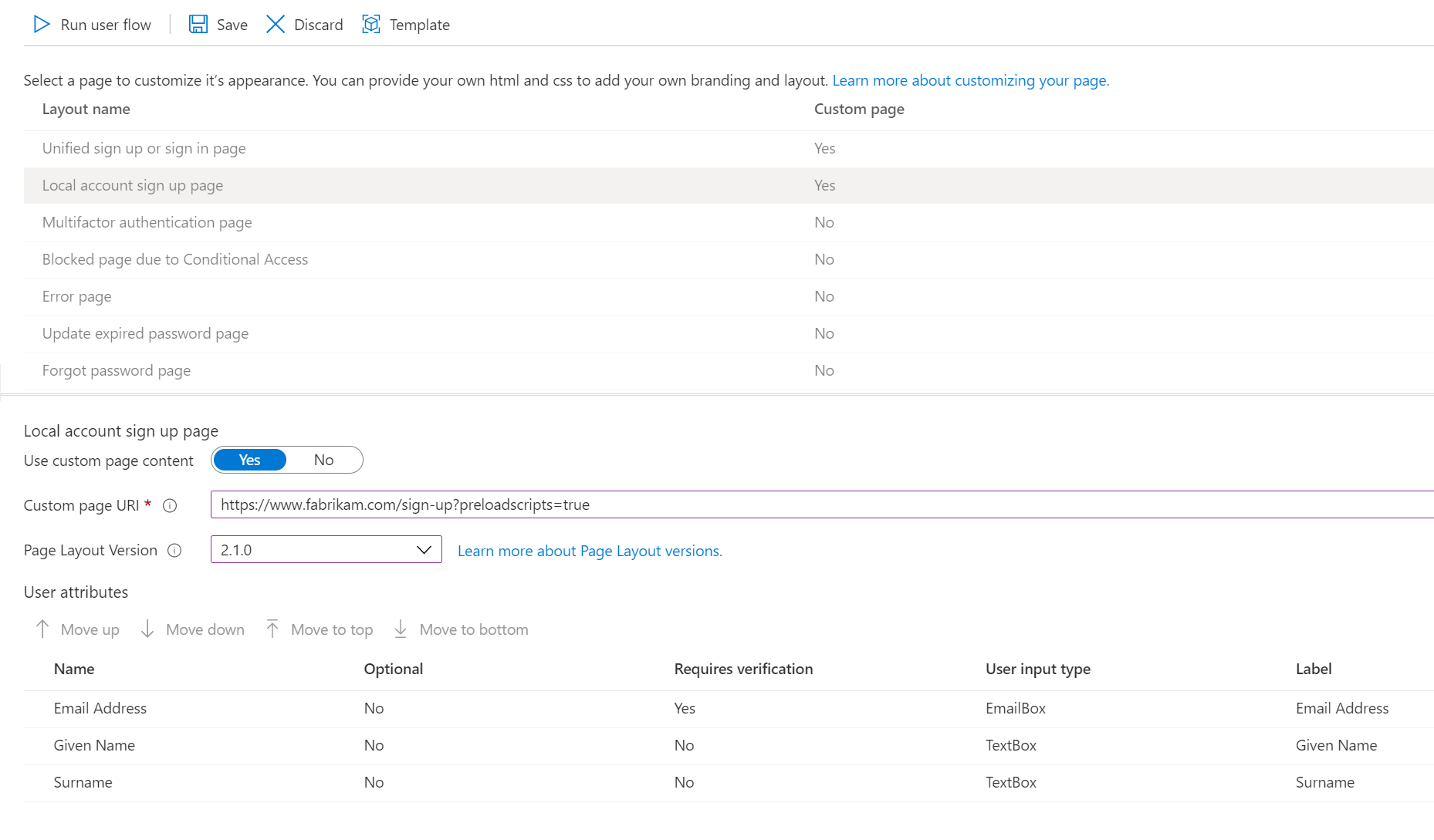
Poliitika „Profiili redigeerimine” kohandatud lehe teabega värskendamine
Poliitika „Profiili redigeerimine” kohandatud lehe teabega värskendamiseks tehke järgmist.
- Valige varasemalt konfigureeritud poliitikas Profiili redigeerimine navigeerimispaanil suvand Lehe paigutused.
- Valige Profiili redigeerimise lehekülje paigutus (sõltuvalt teie ekraanist võib olla vaja kerida allapoole muid paigutuse valikuid).
- Seadistage suvand Kohandatud lehe sisu kasutamine valikule Jah.
- Sisestage väljal Kohandatud lehe URL täispikk profiili redigeerimise URL. Lisage järelliide ?preloadscripts=true. Sisestage näiteks
www.<my domain>.com/profile-edit?preloadscripts=true. - Valige Lehe paigutuse versioon versioon 2.1.0 või uuem (nõuab Commerce'i versiooni 10.0.15 või uuema versiooni jaoks mooduliteeki).
- Järgige jaotises Kasutaja atribuudid järgmisi samme.
- Atribuutide Eesnimi ja Perekonnanimi jaoks valige suvand Ei tulbas Valikuline.
- Atribuutide Eesnimi ja Perekonnanimi jaoks valige suvand Ei tulbas Vajab kinnitamist.
- Valige käsk Salvesta.
Poliitika „Parooli lähtestamine” kohandatud lehe teabega värskendamine
Poliitika „Parooli lähtestamine” kohandatud lehe teabega värskendamiseks tehke järgmist.
- Valige varasemalt konfigureeritud poliitikas Parooli lähtestamine navigeerimispaanil suvand Lehe paigutused.
- Valige paigutus Unustasin parooli leht.
- Seadistage suvand Kohandatud lehe sisu kasutamine valikule Jah.
- Sisestage väljal Kohandatud lehe URL täispikk parooli lähtestamise kinnitamise URL. Lisage järelliide ?preloadscripts=true. Sisestage näiteks
www.<my domain>.com/password-reset-verification?preloadscripts=true. - Valige väljal Lehe paigutuse versioon versioon 2.1.0 või uuem (nõuab Commerce'i versiooni 10.0.15 või uuema versiooni jaoks mooduliteeki).
- Valige käsk Salvesta.
- Valige paigutus Muuda parooli leht.
- Seadistage suvand Kohandatud lehe sisu kasutamine valikule Jah.
- Sisestage väljal Kohandatud lehe URL täispikk parooli lähtestamise URL. Lisage järelliide ?preloadscripts=true. Sisestage näiteks
www.<my domain>.com/password-reset?preloadscripts=true. - Valige väljal Lehe paigutuse versioon versioon 2.1.0 või uuem (nõuab Commerce'i versiooni 10.0.15 või uuema versiooni jaoks mooduliteeki).
- Valige käsk Salvesta.
Siltide ja kirjelduste vaikimisi tekstistringide kohandamine
Mooduliteegis on sisselogimise moodulid eeltäidetud siltide ja kirjelduste vaiketekstistringidega. Stringe saate kohandada selle mooduli atribuutide paanil, millega töötate. Täiendavad stringid leheküljel (nt Unustasid parooli? lingitekst või Konto loomise kutse tegevuse tekstile) nõuavad Commerce'i tarkvara arenduskomplekti (SDK) kasutamist ja väärtuste uuendamist failis global.json sisselogimismooduli jaoks.
Näiteks unustatud parooli lingi vaiketekst on Unustatud parool?. Järgnevalt on näidatud see vaiketekst sisselogimise lehel.
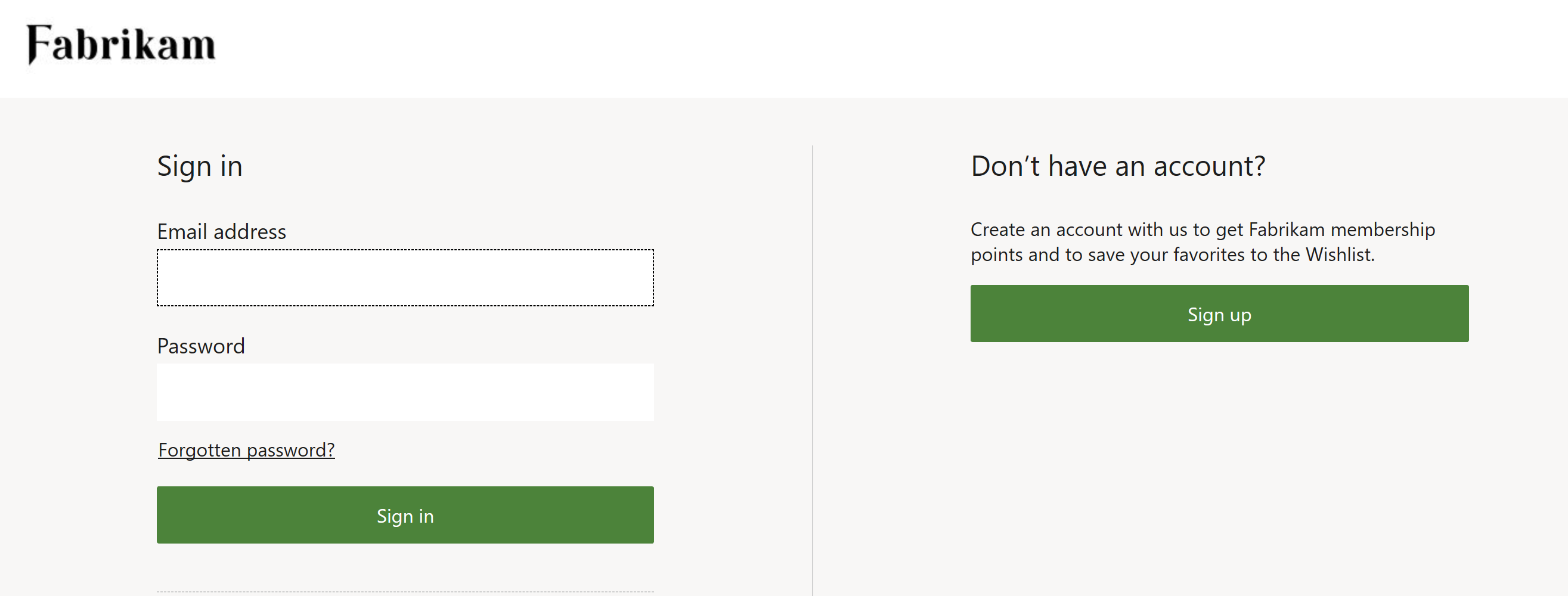
Siiski saate mooduliteegi sisselogimismooduli failis global.json muuta teksti väärtuseks Kas unustasite parooli?, nagu järgmises näites on näidatud.
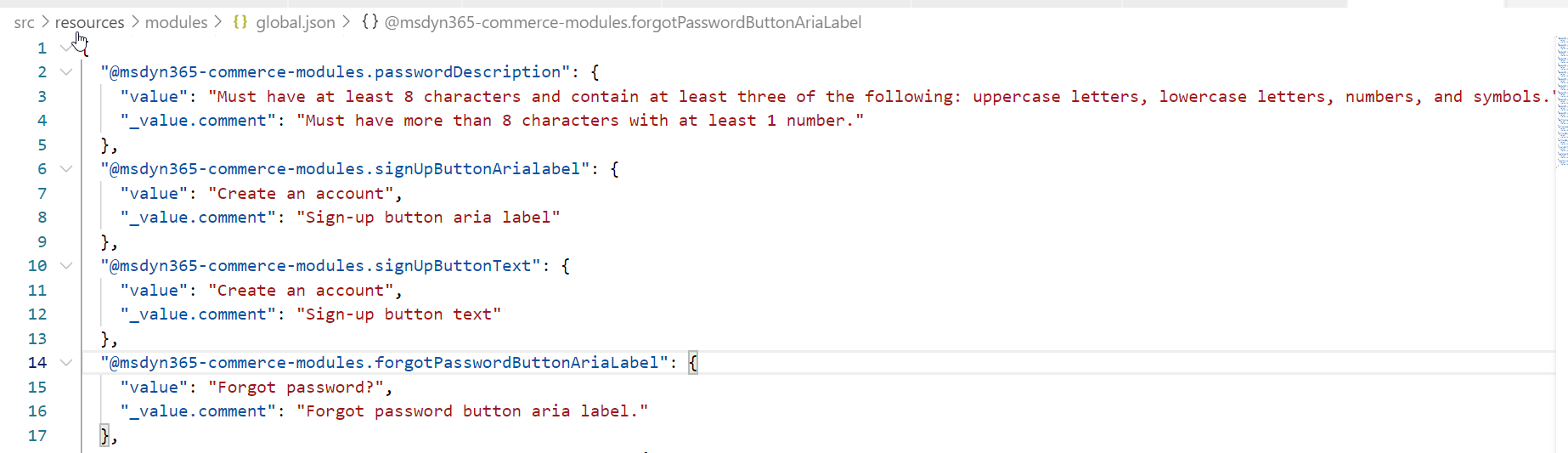
Pärast faili global.json värskendamist ja muudatuste avaldamist ilmub sisselogimise moodulil uus tekst nii Commerce'is kui ka raalajas sisselogimise lehel.
Lisaressursid
Uue e-kaubanduse rentniku juurutamine
Rakenduse Dynamics 365 Commerce saidi seostamine võrgukanaliga
URL-i ümbersuunamiste hulgiüleslaadimine
Jaekaubanduse B2C rentniku seadistamine Commerce'is
Mitme jaekaubandusrentniku konfigureerimine Commerce'i keskkonnas
Tagasiside
Varsti tulekul: 2024. aasta jooksul tühistame GitHubi probleemide funktsiooni sisutagasiside mehhanismina ja asendame selle uue tagasisidesüsteemiga. Lisateabe saamiseks vt https://aka.ms/ContentUserFeedback.
Esita ja vaata tagasisidet